Como deixar o Django rodando na sua máquina, e ainda um projeto para iniciarmos os estudos!
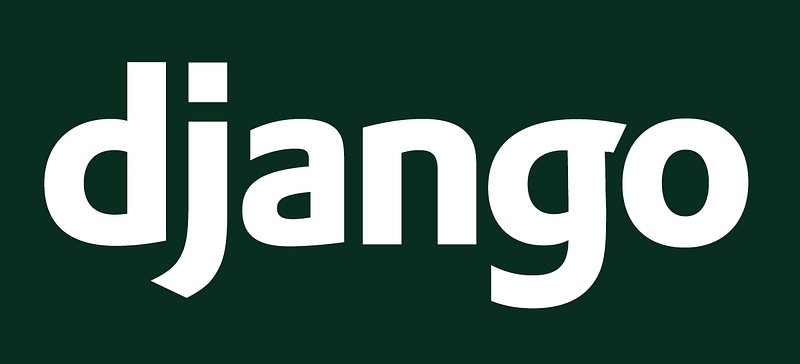
Fala galera, tudo certo?
Iniciando uma nova série focada em desenvolvimento web, escolhi o framework Django para destroçarmos ele por completo.
Neste primeiro artigo vou fazer a instalação tanto em Windows como para Linux para todos poderem iniciar do mesmo ponto, e ainda criar um projeto pequeno apenas para fins de mostrar que o framework está funcionando.
Assim sendo, os próximos capítulos da série vão abordar dos conceitos mais básicos aos avançados.
Dois grandes detalhes:
Didática e nível de detalhes:
Tudo que for usado será explicado, você não ficará boiando naquelas funções que aparecem do nada com 18 argumentos e simplesmente a mágica acontece.
Pretendo explicar como, onde e porque utilizaremos tal recurso.
Se eu der um fastfoward em algo será em assuntos triviais ao main subject do post, por exemplo: CSS de página de login, sendo que o assunto é a autenticação em si.
Promessa de dedinho…
Todo conteúdo será apoiado a projetos:
Pretendo sempre guiar os assuntos com um projeto versionado no git, pois acredito que as coisas devem ‘se conectar’ e para um melhor aprendizado devemos executar o código em questão.
Caso os assuntos de posts em sequência mudem bruscamente, eu iniciarei um novo projeto.
Dito issso, chegou a hora de por a mão na massa!
Explicando os requisitos:
Antes de mais nada vamos explicar rapidamente os requisitos que você deve ter no seu computador, para que você tenha segurança ao instalar estes recursos.
- Python: linguagem em que o framework foi escrito, ou seja, precisamos dela para rodar o Django;
- pip: gerenciador de pacotes do Python, se você conhece NPM ou composer, ele é bem semelhantes a estes, vai nos ajudar muito a instalar o próprio django como libs de terceiros;
- virtualenv: opcional, porém sugerido pelo próprio Django, com a venv nós temos um ambiente isolado do nosso SO, podemos instalar o que quisermos sem alterar a integridade dos arquivos que usamos no dia a dia;
- Django: e obviamente nosso framework! 🙂
Instalando Django no Windows:
No Windows a instalação é até mais simples, como de costume, vamos instalar primeiramente o Python!
Faça o download aqui.
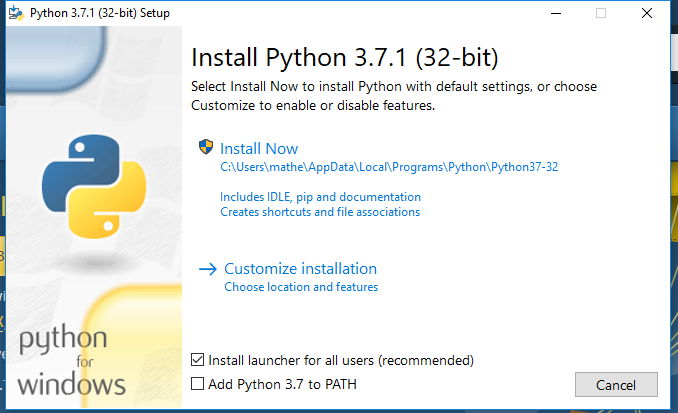
Não há mistérios aqui, apenas marque a caixa do PATH para adicionar as variáveis de ambiente do Windows e conseguirmos verificar que tudo cdeu certo, clique em Install Now e aguarde.
Após a finalização abra seu terminal de preferencia e digite:
python --version

Caso receba a mesma mensagem, está tudo ok!
Para as telas que você aparecem meu terminal: eu utilizo o git bash pois os comandos ficam iguais os do Linux, e isso facilita muito minha vida, se quiser pode baixar aqui.
Num estilo next, next e finish do Windows para instalar, você ganha aquele terminal topzera para sair dando os rm -rf da vida.
Da série vantagens do Windows, o pip já deve vir instalado quando você instala o Python, teste com o seguinte comando:
pip --version

Deve aparecer algo perto disso, mudando apenas o path de instalação, e agora instalaremos a virtualenv, com o seguinte comando:
pip install virtualenv
Caso a mensagem seja de success igual a imagem abaixo, instalamos a venv com sucesso…

Bom, temos todos os prerrequisitos que o Windows precisa por enquanto, agora nós vamos continuar junto com os usuários de Linux, pois o processo é igual para os dois SO’s, pule a próxima sessão e seja feliz no mundo do Django. 🙂
Instalando Django no Linux:
Agora vamos iniciar a instalação no Linux, eu utilizei o Ubuntu que é uma distribuição Debian, deve ser bem similar paras as outras, e acredito também que se você usa uma distro mais avançada deve conseguir reproduzir os passos sem problemas.
Primeiro requisito é instalar o Python, na sua versão 3.x, abra um terminal e digite:
python3 --version
Caso apareça algo semelhante a isso:

Seu python está instalado e você pode pular o próximo passo, se a mensagem for ‘command not found’, instale o Python com o auxílio do próximo passo:
sudo apt-get install python3
Teste novamente o comando que checa a versão para ver se o python foi instalado, e agora vamos instalar o pip.
sudo apt-get install python3-pip
Deve aparecer algo semelhante a isto no seu terminal:
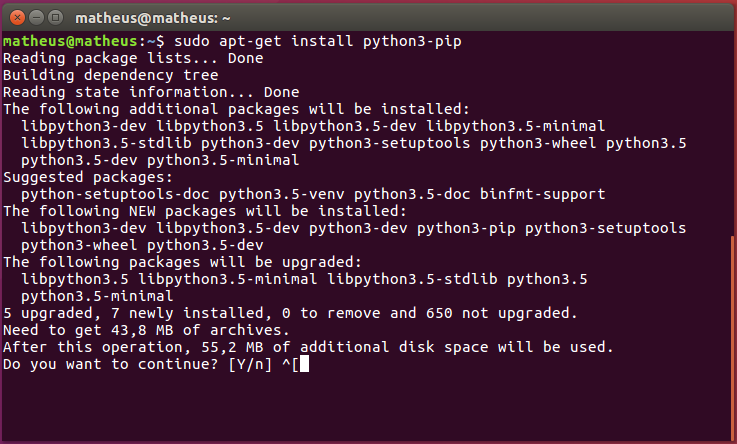
Após instalar teste o pip, verificando sua versão:
pip3 --version

Se quiser instalar a venv e seguir as recomendações que os criadores do Django fizeram, se não pule este passo…
pip install virtualenv
O terminal deverá apresentar algo parecido com isto:

Pronto, temos a maioria dos requisitos, falta apenas o Django.
Mas como eu disse anteriormente, estas instalações faremos apenas na venv, seguindo as recomendações, caso você optou por não instalar: você pode instalar tudo normalmente no seu SO seguindo os próximos passos!
Criando o nosso primeiro projeto:
Aqui os dois SO’s se afunilam, tanto como Windows ou Linux, os passos serão os mesmos.
obs: se estiver no Windows e usar o git bash, os comandos serão os mesmos, caso não, terão algumas diferenças como por exemplo para mudar de diretório, coisas bem simples.
Com seu terminal aberto, navegue até a pasta destino que deseja criar o projeto.
No meu caso fui até o diretório Documents do meu usário, criei uma pasta chamada django e entrei nela:
cd ~/Documents/
mkdir django
cd django
Vamos agora criar uma venv chamada venv(pule este passo caso você não a tenha), e ativa-la:
virtualenv
source vnenv/bin/activate
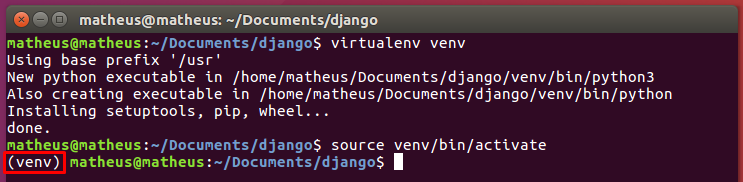
Este ‘venv’ que sinalizei indica que estamos na virtualenv.
Vamos instalar o django, verificar se foi instaldo e criar um projeto:
pip install django
django-admin --version
django-admin startproject helloworld
Como a verificação de versão deve aparecer:

Após criar um projeto, a pasta ‘hellorworld’ deve ter sido criada no diretório atual.
Agora vamos startar o Django e ver se funciou, aí poderemos ir para casa!
Para isso você deve entrar no diretório helloworld, e executar o comando para startar o servidor:
Que servidor?
Toda aplicação web roda em cima de um servidor, no Windows por exemplo, temos o XAMPP que simula um servidor web com Apache, MySQL, PHP. Para o Django alguns requisitos precisam ser preenchidos também, sendo assim o framework criou um built-in server para não perdermos tempo e podemos sair desenvolvendo, este servidor não deve ser utilizado em produção, porém para projetos em desenvolvimento ele cai muito bem para nós e faz tudo que precisamos.
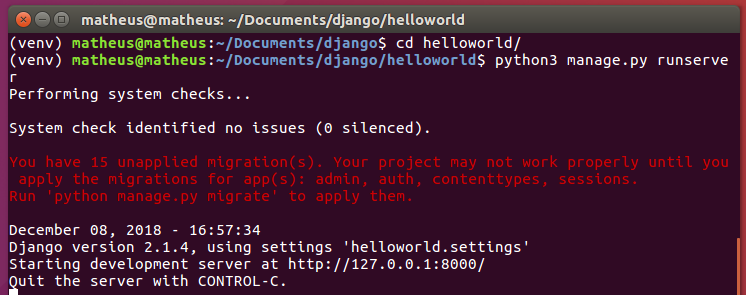
Se apareceu isso, o Django está rodando!
Neste momento ignore as mensagens de erro, vamos explicar tudo no próximo post, onde entraremos nos detalhes dos arquivos que foram criados e nessa questão de migração de database.
Abra o seu browser preferido e digite a url que o server built-in do Django nos deu, neste caso http://127.0.0.1:8000/
Caso este erro apareça:
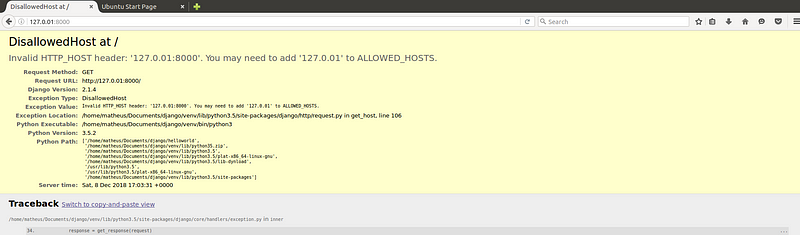
Abra seu arquivo settings.py, que foi criado junto do projeto, aqui ele ficou em:
helloworld/helloworld/settings.py
Encontre a linha que tem uma constante chamada ALLOWED_HOSTS e digite o ip que está entre aspas simples, neste caso foi o ‘127.0.0.1’, veja na imagem a seguir o resultado final:
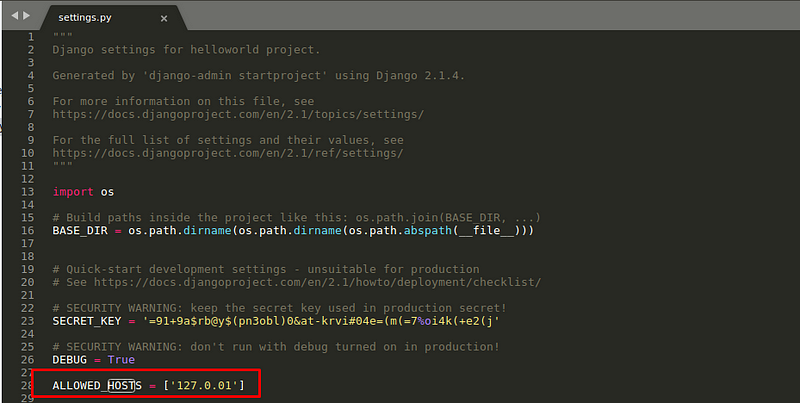
Com isso deve funcionar. 🙂
Se você seguiu os passos corretamente, ao acessar seu browser você deve receber uma página parecida com esta:
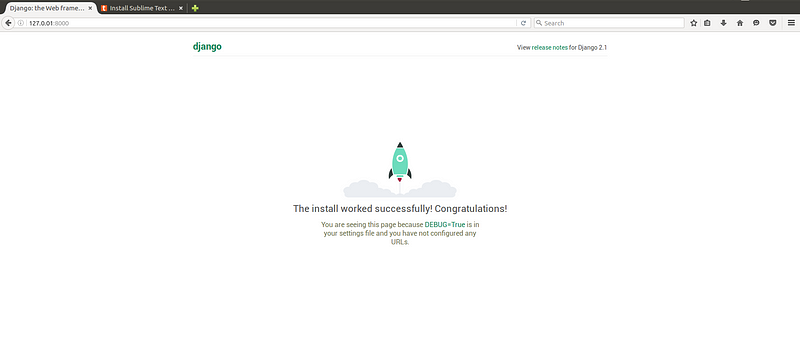
E é isso aí, você está com o Django rodando na sua máquina!
Conclusão:
Bom, o assunto é muito grande, um framework completo pela frente, quis apenas deixar todos os leitores a par, no mesmo passo para que possam usufruir dos tutoriais seguintes e também para qualquer dúvida de instalação sempre voltar aqui.
Vimos como instalar o Django e seus prereqs em Windows e Linux, o que deve ser suficiente para 99.9% do público alvo, mas caso você esteja nesse 0.01% não exite em perguntar.
Confira também o nosso canal do Youtube com muito conteúdo sobre programação, clicando aqui.
Agradeço a todos que leram, e caso haja alguma dúvida ou sugestão, utilize a interação do fórum.
dúvida ou sugestão, utilize a interação do fórum.
Obrigado por ler e até a próxima!


parabéns pelo artigo ! somente um comentário. No CMD não há o comando source. mas a ativação do venv pode ser feito executando o script vnenv/Scripts/Activate.bat
Fala Rafael, obrigado pelo comentário, você usa Windows?
Também não consegui com source, consegui a ativação com comando activate
Você precisa colocar esses comandos no Git BASH, não no CMD do windows.
Explicação bem detalhada e simples de entender!
Só uma contribuição, o ip correto em ALLOWED_HOSTS é 127.0.0.1
valeu Douglas! Corrigi aqui, abraço.